Kako koristiti privatno pregledavanje u Safariju na iPhoneu
Miscelanea / / June 05, 2023
Ako ste svjesni ostavljanja osobnih podataka o sebi tijekom pregledavanja, postoje načini da to izbjegnete. Privatnim pregledavanjem možete posjećivati stranice na internetu bez brige o ostavljanju zapisa svoje povijesti, lozinke ili kolačića. Ako je vaš preglednik aplikacija Safari na iPhoneu, različite značajke koje mogu pomoći u osiguravanju privatnosti tijekom surfanja internetom.

Međutim, važno je napomenuti da ovi Safari značajke privatnog pregledavanja može samo spriječiti pohranjivanje informacija na vaš iPhone. Informacije prenesene izvan vašeg iPhonea, s druge strane, mogu i dalje biti dostupne. Evo različitih načina za osiguranje privatnog pregledavanja u Safariju na vašem iPhoneu.
Kako omogućiti Safari način privatnog pregledavanja na iPhoneu
Uz Safarijev način privatnog pregledavanja, preglednik neće spremati web stranice koje posjećujete niti će zadržati vaše osobne podatke. Evo kako omogućiti način privatnog pregledavanja u Safariju na iPhoneu:
Korak 1: Dodirnite aplikaciju Safari na početnom zaslonu iPhonea.

Korak 2: Dodirnite gumb Kartice u donjem desnom kutu Safari stranice.

Korak 3: Dodirnite strelicu prema dolje na kartici [broj] ili strelicu prema dolje na početnoj stranici na sredini stranice.

Korak 4: Na popisu Grupe kartica dodirnite opciju Privatno.
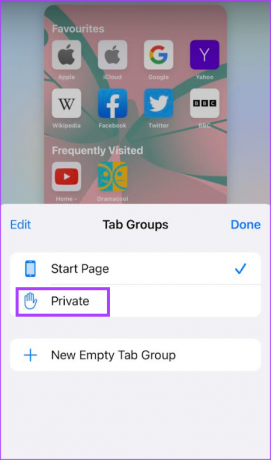
Korak 5: Dodirnite Gotovo.
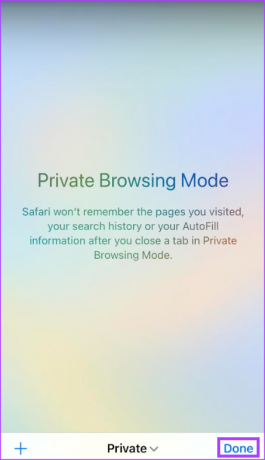
Kako nadzirati i spriječiti praćenje pomoću Safarijevog izvješća o privatnosti
Safari proizvodi Izvješće o privatnosti koje daje sažetak tragača na koje ste naišli i koji su spriječeni dok ste pregledavali. Korisnici iPhonea mogu se osloniti na ovo izvješće za pregled i podešavanje postavki Safarija kako bi njihovo pregledavanje ostalo privatnim. Međutim, u načinu privatnog pregledavanja, Safari neće čuvati ove statistike. Da biste imali izvješće o privatnosti, morate koristiti uobičajeni način pregledavanja. Evo kako pregledati svoje izvješće o privatnosti.
Korak 1: Dodirnite aplikaciju Safari na početnom zaslonu iPhonea.

Korak 2: Na početnoj stranici Safarija trebao bi postojati odjeljak za Izvješće o privatnosti.
Korak 3: Dodirnite sažetak izvješća za pregled svih pojedinosti.
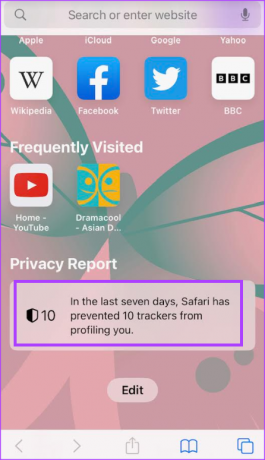
Ako ne možete vidjeti izvješće o privatnosti na svojoj početnoj stranici, možda ćete morati urediti svoju početnu stranicu. Evo kako to učiniti:
Korak 1: Na početnoj stranici Safarija dodirnite gumb Uredi.

Korak 2: Dodirnite prekidač pored Izvješće o privatnosti i provjerite prikazuje li se zelena ispuna.

Korak 3: Dodirnite gumb x u gornjem desnom kutu stranice kako biste zatvorili stranicu. Izvješće o privatnosti bit će prikazano na početnoj stranici.
Pomoću pojedinosti izvješća o privatnosti možete odrediti kako želite postaviti svoje Safari postavke privatnosti i sigurnosti.
Kako kontrolirati postavke privatnosti i sigurnosti za Safari
Evo kako možete podesiti svoje postavke privatnosti i sigurnosti u Safariju.
Korak 1: Dodirnite aplikaciju Postavke na svom iPhoneu.

Korak 2: Pomaknite se prema dolje i dodirnite Postavke Safarija.

Korak 3: Pomaknite se prema dolje u postavkama Safarija do odjeljka Privatnost i sigurnost.

Korak 4: Dodirnite prekidače pored bilo koje od ovih opcija da biste ih omogućili ili onemogućili:
- Spriječite praćenje između web-mjesta
- Blokiraj sve kolačiće
- Upozorenje o lažnoj web stranici
- Mjerenje oglasa koje čuva privatnost
- Provjerite Apple Pay

Korak 5: Dodirnite opciju Sakrij IP adresu i odaberite želite li je isključiti ili Sakrij od pratilaca.
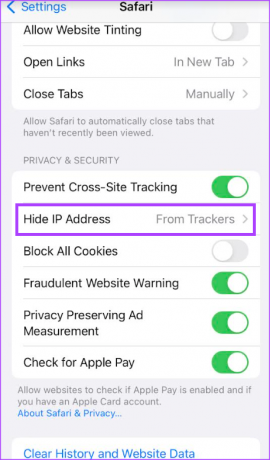
Ako su te opcije prethodno bile onemogućene, podaci koji se odnose na njih prethodno su bili pohranjeni u predmemoriju vašeg preglednika. Možete očistiti predmemoriju preglednika pomoću koraka u nastavku.
Kako očistiti predmemoriju pregledavanja Safarija
Evo kako izbrisati povijest pregledavanja, predmemoriju i kolačiće za preglednik Safari.
Korak 1: Dodirnite aplikaciju Postavke na svom iPhoneu.

Korak 2: Pomaknite se prema dolje i dodirnite Postavke Safarija.

Korak 3: Pomaknite se prema dolje u postavkama Safarija i dodirnite opciju "Izbriši povijest i podatke web stranice".

Korak 4: U skočnoj obavijesti potvrdite svoju radnju za "Brisanje povijesti i podataka".
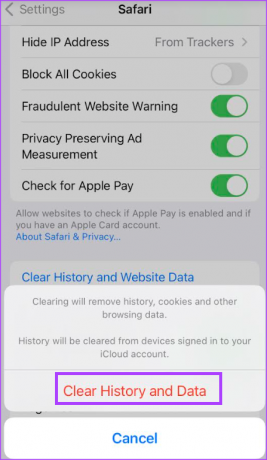
Ako radije ne koristite Safarijev način privatnog pregledavanja, svejedno možete spriječiti praćenje vaše IP adrese pomoću iCloud Private Relay.
Kako zaštititi svoju IP adresu na mobilnim podacima i Wi-Fi koristeći iCloud Private Relay
Ako se pretplatite na iCloud+, možete koristiti iCloud Private Relay kako biste spriječili otkrivanje svoje IP adrese. iCloud Private Relay će šifrirati promet koji napušta vaš iPhone, čime se osigurava da vaša IP adresa nije otkrivena. Evo kako uključiti iCloud Private Relay preko Wi-Fi i mobilne mreže.
Kako uključiti iCloud privatni relej za Wi-Fi
Evo kako uključiti iCloud Private Relay za Wi-Fi mrežu.
Korak 1: Dodirnite aplikaciju Postavke na svom iPhoneu.

Korak 2: Pomaknite se prema dolje i dodirnite Wi-Fi.

Korak 3: Dodirnite simbol 'i' pored Wi-Fi mreže na koju ste se povezali.
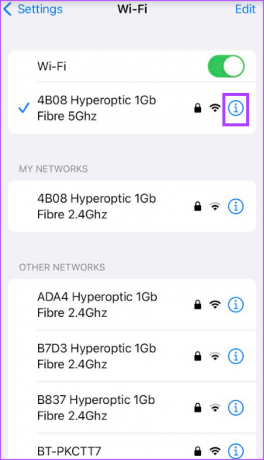
Korak 4: Pomaknite se prema dolje i dodirnite prekidač pored "Ograniči praćenje IP adrese" da biste ga omogućili.
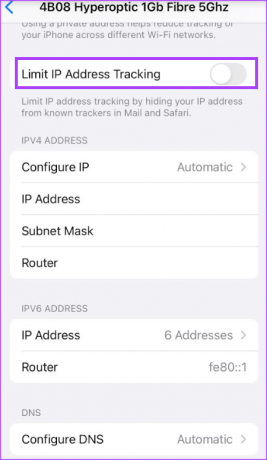
Kako uključiti iCloud privatni relej za mobilne podatke
Opcija iCloud Private Relay bi imala smisla kada ste na bržoj Wi-Fi mreži. Ali ako je želite koristiti dok pregledavate web ili koristite aplikacije na mobilnim podacima, morat ćete uključiti tu opciju. Evo kako to učiniti.
Korak 1: Dodirnite aplikaciju Postavke na svom iPhoneu.

Korak 2: Pomaknite se prema dolje i dodirnite Mobilni podaci.
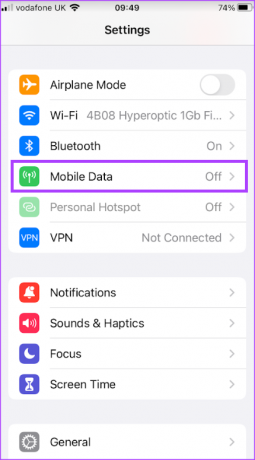
Korak 3: Dodirnite prekidač pored Mobilni podaci da biste ga omogućili.
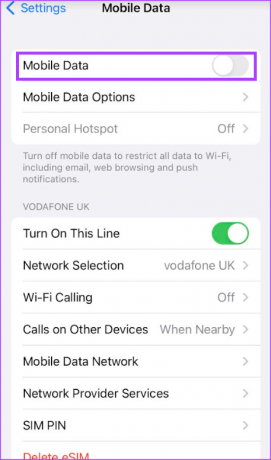
Korak 4: Dodirnite Opcije mobilnih podataka.
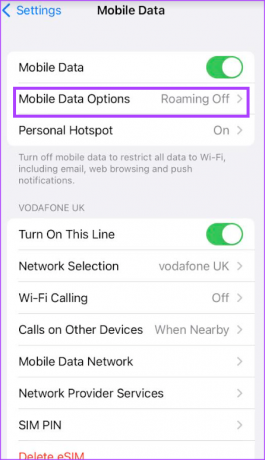
Korak 5: Dodirnite prekidač pored Ograniči praćenje IP adrese da biste ga omogućili.

Skrivanje vaše e-pošte pomoću iCloud+
Pretplata na iCloud+ ne samo da vam omogućuje pristup iCloud Private Relayu za zaštitu vaše privatnosti pregledavanja. Također možete proširiti svoju internetsku privatnost s iCloud+ pomoću njega sakrij moju e-poštu značajka. Na taj način možete kontrolirati tko ima pristup vašoj pristigloj pošti.
Zadnji put ažurirano 18. svibnja 2023
Gornji članak može sadržavati pridružene veze koje pomažu u podršci Guiding Tech. Međutim, to ne utječe na naš urednički integritet. Sadržaj ostaje nepristran i autentičan.



